S'applique à : Fireboxes Gérés sur le Cloud
Lorsque vous enregistrez les modifications de configuration d'un Firebox géré sur le cloud, les paramètres de configuration sont stockés dans WatchGuard Cloud.
Lors du déploiement initial d'un Firebox présentant les paramètres usine par défaut, lorsqu'il se connecte pour la première fois à WatchGuard Cloud, il reçoit la configuration initiale définie par WatchGuard. Le Firebox reçoit la configuration initiale lors du premier déploiement ou, lorsqu'un modèle est appliqué au périphérique avant le déploiement de la configuration initiale, cette dernière est ignorée et intégrée à la mise à jour de configuration ultérieure.
Déploiements Planifiés
Pour créer une mise à jour de configuration téléchargeable par le Firebox, vous devez planifier un déploiement. Vous pouvez planifier un déploiement sur la page Historique des Déploiements ou via la bannière de message.
Lorsque vous planifiez un déploiement, vous pouvez opter pour déployer la configuration actuelle immédiatement (Déployer Maintenant) ou spécifier une date et une heure ultérieures. Au moment spécifié, WatchGuard Cloud crée une mise à jour de configuration téléchargeable par le Firebox.
Au moment prévu du déploiement :
- WatchGuard Cloud crée une mise à jour de configuration contenant tous les paramètres de configuration du périphérique enregistrés à la date et à l'heure du déploiement.
- WatchGuard Cloud enregistre la mise à jour de configuration à un emplacement cloud auquel le Firebox peut se connecter pour la télécharger.
- WatchGuard Cloud notifie le Firebox qu'une nouvelle configuration peut être téléchargée.
- Si le Firebox est connecté à WatchGuard Cloud, il tente immédiatement de télécharger et d'appliquer la mise à jour de configuration.
Si le Firebox n'est pas connecté à WatchGuard Cloud à l'heure de déploiement prévue, il télécharge et applique la mise à jour de configuration lors de sa connexion suivante.
Déploiements des Configurations Partagées
Il existe deux types de déploiements qui se déclenchent automatiquement lorsque vous apportez des modifications ou déployez une configuration partagée :
Lorsque vous ajoutez, modifiez ou supprimez un BOVPN sur un Firebox géré sur le cloud, WatchGuard Cloud crée et déploie immédiatement une mise à jour de configuration pour les Fireboxes gérés sur le cloud. Le déploiement automatique contient les paramètres de configuration de la dernière configuration déployée avec les paramètres BOVPN ajoutés.
Pour plus d'informations sur la configuration d'un VPN, consultez Gérer les BOVPN des Fireboxes Gérés sur le Cloud.
Si vous utilisez des modèles afin de configurer des paramètres partagés sur plusieurs Fireboxes gérés sur le cloud, WatchGuard Cloud déploie automatiquement une mise à jour du modèle sur les périphériques abonnés.
Il existe deux types de déploiement de modèles :
- Mise à jour de l'abonnement aux modèles — Vous avez modifié les modèles auxquels un Firebox s'abonne
- Mise à jour du modèle — Vous avez apporté des modifications à un modèle auquel le Firebox est abonné
Les déploiements de modèles ne déploient pas les autres modifications enregistrées et non déployées des périphériques inscrits.
Pour obtenir plus d'informations sur le déploiement d'un modèle, consultez Déployer les Modèles Firebox.
Afficher l'État du Déploiement d'un Firebox
Sur la page Historique des Déploiements, vous pouvez consulter les informations concernant les déploiements précédents et créer ou mettre à jour un déploiement planifié.
Pour ouvrir la page Historique des Déploiements :
- Dans WatchGuard Cloud, sélectionnez Configurer > Périphériques.
- Sélectionnez le Firebox géré sur le cloud.
- Cliquez sur Historique des Déploiements.

<<nouvelle capture d'écran nécessaire>>
Pour chaque déploiement, la page Historique des Déploiements affiche les informations suivantes :
- Version — Version de la configuration. Pour un déploiement comprenant des paramètres partagés, une étiquette peut s'afficher après le numéro de version :
- MODÈLE — Déploiement créé lorsqu'un opérateur a déployé une mise à jour d'un modèle de configuration. Placez le curseur de la souris sur l'étiquette pour afficher le nom du modèle de configuration qui a été appliqué.
- Déployé — Date et heure de création de la configuration (heure du déploiement prévue).
- Opérateur — Opérateur qui a planifié le déploiement.
- Description — Description de la version de la configuration déployée.
- État — État indiquant si le Firebox est parvenu à télécharger et appliquer la mise à jour de configuration déployée :
- Réussi — Le Firebox est parvenu à télécharger et appliquer la mise à jour de configuration.
- En attente de la connexion initiale — La mise à jour de configuration a été créée et peut être téléchargée et appliquée par le Firebox. Cet état s'affiche d'un Firebox géré sur le cloud qui ne s'est pas encore connecté à WatchGuard Cloud pour télécharger la configuration.
- En Attente du Périphérique — La mise à jour de configuration a été créée et peut être téléchargée et appliquée par le Firebox. Cet état peut s'afficher si le Firebox n'est pas connecté à WatchGuard Cloud à la date et à l'heure du déploiement.
- Ignoré — La configuration déployée a été remplacée par un déploiement ultérieur. Si un déploiement précédent présentait l'état En Attente du Périphérique et que vous déployez une mise à jour de configuration plus récente, l'état du déploiement précédent passe d'En Attente du Périphérique à Ignoré.
- Échoué — Le Firebox n'a pas pu télécharger ou appliquer la configuration déployée. Cette situation peut se produire notamment si un périphérique situé entre le Firebox géré sur le cloud et WatchGuard Cloud bloque le DNS ou un autre trafic nécessaire à la connexion du Firebox en vue du téléchargement de la configuration.
- Appliqué — Date et heure auxquelles le Firebox a appliqué la configuration.
Si le Firebox présente les paramètres usine par défaut lorsqu'il se connecte pour la première fois à WatchGuard Cloud et qu'un modèle est appliqué au périphérique, la configuration initiale est Ignoré et intégrée à la mise à jour de configuration ultérieure.
Pour comparer les versions de configuration afin de consulter leurs différences, cliquez sur Comparer les Versions. Pour plus d'informations, consultez Compare Configuration Versions.
Pour afficher plus de détails concernant l'état du déploiement, cliquez sur le lien de la colonne État du déploiement concerné.
Pour afficher le rapport de tous les paramètres d'une configuration déployée, cliquez sur le numéro de version. Vous pouvez également cliquer sur ![]() puis sélectionner Afficher le Rapport de Configuration. Pour plus d'informations, consultez Afficher le Rapport de Configuration d'un Firebox.
puis sélectionner Afficher le Rapport de Configuration. Pour plus d'informations, consultez Afficher le Rapport de Configuration d'un Firebox.
Modifications Enregistrées Non Déployées
Si des modifications de configuration ont été enregistrées sur le cloud après le dernier déploiement de la configuration, la partie supérieure de la page Historique des Déploiements indique que vous avez annulé le déploiement des modifications enregistrées.
Sur la page Historique des Déploiements, vous pouvez :
- Programmer un déploiement.
- Mettre à jour un déploiement planifié.
- Supprimer un déploiement planifié.
- Annuler les modifications enregistrées depuis le dernier déploiement.
Les options disponibles varient selon qu'un déploiement est planifié ou non.
Si des modifications ont été enregistrées mais qu'aucun déploiement n'est planifié
L'Historique des Déploiements indique qu'il existe des modifications enregistrées non déployées.
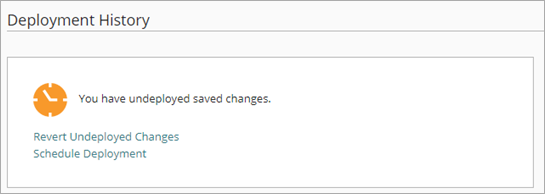
- Pour planifier un nouveau déploiement, cliquez sur Planifier un Déploiement.
- Pour annuler les modifications enregistrées depuis le dernier déploiement, cliquez sur Annuler les Modifications.
Si un déploiement est déjà planifié
L'Historique des Déploiements indique la date et l'heure du déploiement planifié.
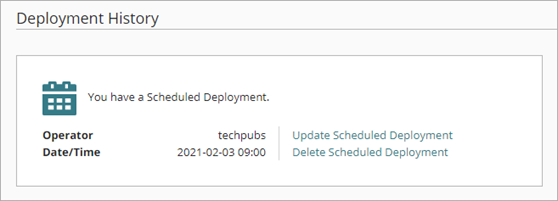
- Pour mettre à jour le déploiement planifié, cliquez sur Mettre à Jour le Déploiement Planifié.
- Pour annuler le déploiement planifié, cliquez sur Supprimer le Déploiement Planifié.
Bannières de Messages de Déploiement
Lorsque le Firebox présente des modifications non déployées enregistrées sur le cloud par un opérateur, les pages Configuration du Périphérique affichent une bannière de message. Dans la bannière de message, vous pouvez cliquer sur un lien pour planifier ou mettre à jour un déploiement.
Si aucun déploiement n'est actuellement planifié, vous pouvez cliquer sur le lien pour planifier un déploiement.

Si un déploiement est déjà planifié, vous pouvez cliquer sur le lien pour mettre à jour la planification.

Programmer un Déploiement
Vous pouvez planifier un déploiement à partir de la bannière de message ou de la page Historique des Déploiements. Lorsque vous planifiez un déploiement, vous optez pour déployer immédiatement la configuration actuellement enregistrée ou planifier le déploiement à une date et une heure ultérieures. Si vous planifiez un déploiement à une date et une heure ultérieures, la configuration déployée comprendra toutes les modifications enregistrées sur le cloud à partir de l'heure de déploiement prévue.
- Sur la page Historique des Déploiements ou dans la bannière de message, cliquez sur Planifier le Déploiement.
La boîte de dialogue Planifier le Déploiement s'ouvre.
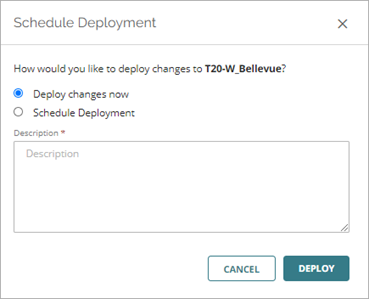
- Dans la boîte de dialogue Planifier le Déploiement, sélectionnez Déployer les modifications maintenant.
- Dans la zone de texte Description, saisissez une description pour ce déploiement.
- Cliquez sur Déployer.
Un message de confirmation s'ouvre. - Cliquez sur Fermer.
- Sur la page Historique des Déploiements ou dans la bannière de message, cliquez sur Planifier le Déploiement.
La boîte de dialogue Planifier le Déploiement s'ouvre. - Dans la boîte de dialogue Planifier le Déploiement, sélectionnez Planifier le Déploiement.
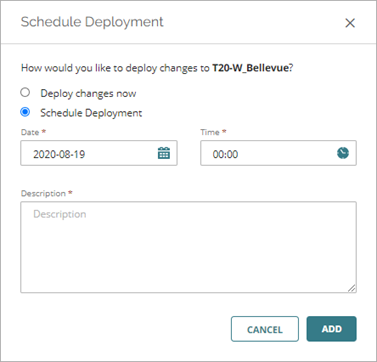
- Saisissez ou sélectionnez la date et l'heure pour planifier le déploiement.
L'heure est exprimée au format 24 heures. - Dans la zone de texte Description, saisissez une description pour ce déploiement.
- Cliquez sur Ajouter.
Un message de confirmation s'ouvre avec la date et l'heure du déploiement planifié. - Cliquez sur Fermer.
Mettre à Jour le Déploiement Planifié
Vous pouvez mettre à jour un déploiement planifié à tout moment avant l'heure prévue du déploiement.
Pour modifier le déploiement planifié, utilisez l'une des méthodes suivantes :
- Sur la page Historique des Déploiements, cliquez sur Mettre à Jour le Déploiement Planifié.
- Dans la bannière de message, cliquez sur Mettre à jour.
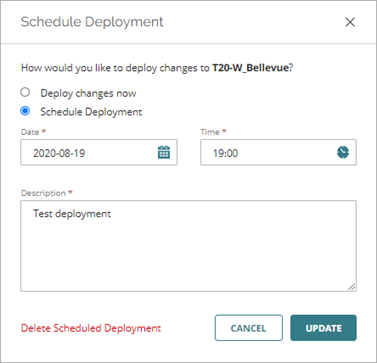
- Dans la boîte de dialogue Planifier le Déploiement, sélectionnez Déployer les modifications maintenant.
- Cliquez sur Déployer.
Un message de confirmation s'ouvre. - Cliquez sur Fermer.
- Dans la boîte de dialogue Planifier le Déploiement, modifiez la Date et l'Heure pour planifier le déploiement.
L'heure est exprimée au format 24 heures. - Cliquez sur Mettre à Jour.
Un message de confirmation s'ouvre avec la date et l'heure mis à jour du déploiement planifié. - Cliquez sur Fermer.
Supprimer un Déploiement Planifié
Vous pouvez supprimer une un déploiement planifié à tout moment avant l'heure prévue du déploiement. Lorsque vous supprimez un déploiement planifié, la configuration du Firebox enregistrée sur le cloud n'est pas modifiée.
Pour supprimer un déploiement planifié :
- Sur la page Historique des Déploiements, cliquez sur Supprimer le Déploiement Planifié.
Un message de confirmation s'ouvre. - Pour confirmer que vous souhaitez supprimer ce déploiement, cliquez sur Supprimer.
Le haut de la page est mis à jour afin d'indiquer qu'il existe des modifications enregistrées non déployées.
Voir Également
Rétablir un Déploiement Précédent d'un Firebox
Afficher le Rapport de Configuration d'un Firebox
Compare Configuration Versions